De proprietate driverul Nvidia este esențială pentru utilizatorii Ubuntu care doresc să joace jocuri video. Cu toate acestea, dacă sunteți un jucător, nu este nevoie să aveți acest driver instalat, deoarece cel open-source funcționează bine.
Dezinstalarea driverului Nvidia de pe Ubuntu este dificilă, mai ales pentru cei care nu folosesc Ubuntu. Deci, vă rugăm să urmați acest ghid pentru a afla cum să dezinstalați driverul Nvidia.
Notă: în acest ghid, presupunem că utilizați mediul desktop Gnome al Ubuntu. Dacă utilizați Xubuntu, Kubuntu sau o altă rotire Ubuntu, veți putea în continuare să urmați instrucțiunile, dar unii dintre pași se pot schimba.
Dezactivați GUI pentru driverele Nvidia
Dezactivarea driverelor Nvidia pe Ubuntu se face cel mai ușor cu interfața grafică încorporată. Motivul? Interfața grafică a driverului din Ubuntu este destul de șlefuită, are o interfață de utilizare simplă și chiar și bunica ta și-ar putea da seama. Dacă încercați să vă dați seama cum să dezinstalați driverele Nvidia, astfel încât să puteți reveni la cele cu sursă deschisă, urmați instrucțiunile pas cu pas de mai jos.
Pasul 1: Apăsați tasta Win (tasta Windows) de pe tastatură. Apăsând această tastă, veți afișa zona de căutare desktop a Ubuntu. În zona de căutare desktop, introduceți termenul de căutare „Software și actualizări”. Pe măsură ce tastați, ar trebui să apară în rezultatele căutării.
Pasul 2: Faceți clic pe pictograma „Software și actualizări” din rezultatele căutării pentru a deschide aplicația Software și actualizări Ubuntu.
Pasul 3: În interiorul aplicației „Software și actualizări”, veți vedea mai multe file diferite disponibile pe care să faceți clic. Aceste file sunt „Software Ubuntu”, „Alte programe”, „Actualizări”, „Autentificare”, „Drifere suplimentare” și „Opțiuni pentru dezvoltatori”. Selectați fila „Direte suplimentare” cu mouse-ul pentru a accesa panoul de drivere proprietar al PC-ului Ubuntu.
Pasul 4: În fila „Direte suplimentare”, ar trebui să vedeți toate dispozitivele de pe PC-ul Ubuntu care necesită drivere terțe.
Căutați prin lista de dispozitive unul care scrie „NVIDIA Corporation”. Cea „NVIDIA Corporation” este placa dvs. grafică.
Pasul 5: Selectați caseta de lângă „Utilizarea serverului X.Org x – driverul de afișare Noveau”. Această opțiune este driverul Nvidia open-source.
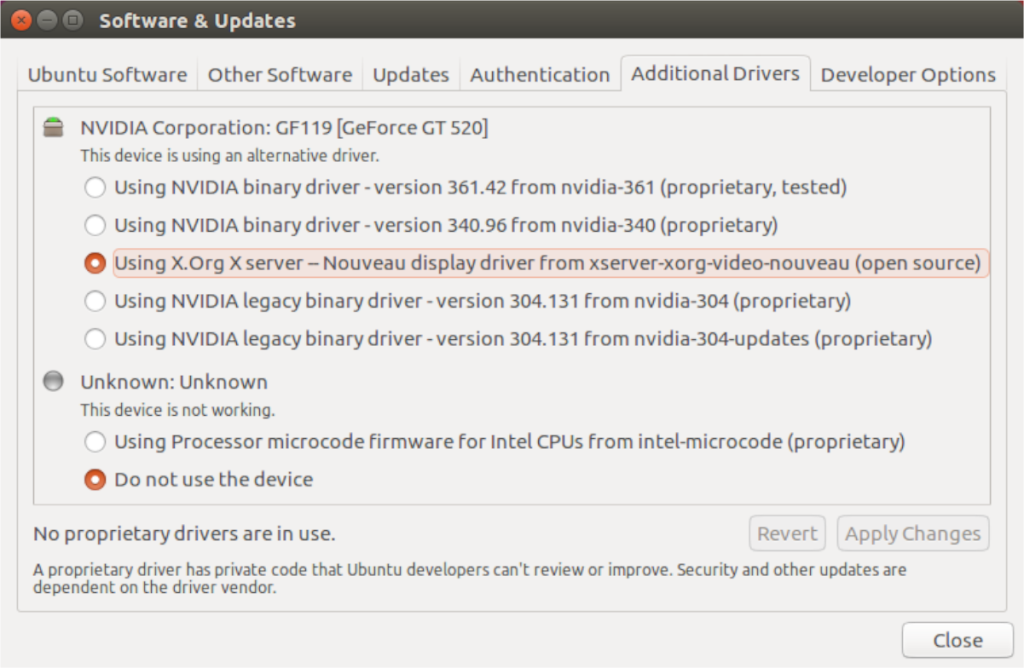
Selectând această opțiune, placa dvs. grafică va deselecta opțiunea driverului grafic Nvidia și va începe să instaleze/reinstaleze driverul open-source în locul său. În timpul acestui proces, este esențial să aveți răbdare. Schimbarea driverelor grafice poate dura ceva timp. Nu opriți computerul și nu închideți fereastra Software și actualizări!
Pasul 6: Când driverul dvs. Nvidia s-a terminat de dezinstalat prin Software și actualizări, veți vedea un mesaj în fereastră care spune „Nu sunt în uz niciun driver proprietar”.
Cu driverul proprietar Nvidia eliminat cu succes, localizați butonul „Închidere” în partea din dreapta jos a ferestrei și faceți clic pe el cu mouse-ul pentru a închide aplicația Software și actualizări.
Pasul 7: Odată ce aplicația Software și actualizări este închisă, procesul de eliminare a driverului Nvidia de pe computerul Ubuntu este luat în considerare. Acum trebuie să reporniți computerul.
Pentru a reporni, găsiți butonul de oprire și selectați-l cu mouse-ul. Apoi, faceți clic pe opțiunea „Reporniți”. Sau, lansați o fereastră de terminal și executați sudo rebootcomanda.
După ce vă conectați din nou de la repornire, nu veți mai folosi driverul Nvidia pe sistemul dvs.!
Dezinstalarea driverelor Nvidia în linia de comandă
Cei care preferă să folosească linia de comandă în Ubuntu vor fi bucuroși să știe că este posibil să dezinstaleze toate driverele Nvidia din sistem în terminalul Linux. Pentru a începe procesul de dezinstalare, lansați un terminal apăsând Ctrl + Alt + T sau Ctrl + Shift + T de pe tastatură. Apoi, urmați instrucțiunile pas cu pas prezentate mai jos.
Pasul 1: Înainte de a încerca să dezinstalați driverul Nvidia, ar trebui să confirmați că îl aveți într-adevăr instalat.
Pentru a determina dacă aveți driverele Nvidia instalate pe sistemul dvs., utilizați comanda dpkg -l . Acesta va lista toate pachetele Nvidia instalate pe Ubuntu.
dpkg -l | grep -i nvidia
Presupunând că pachetele Nvidia apar în rezultatul comenzii, aveți drivere Nvidia instalate pe Ubuntu și puteți continua cu dezinstalarea. Dacă nu, întrerupeți acest ghid.
Pasul 2: Pentru a scăpa de driverele Nvidia de pe Ubuntu, este nevoie să folosiți indicatorul de curățare . Acest flag va dezinstala driverele Nvidia din sistem, dar va șterge și toate fișierele de configurare.
sudo apt remove --purge '^nvidia-.*'
Pasul 3: Odată ce driverele Nvidia sunt eliminate din sistem, va trebui să reinstalați pachetul Ubuntu-desktop, deoarece acesta va fi dezinstalat în timpul pasului 2.
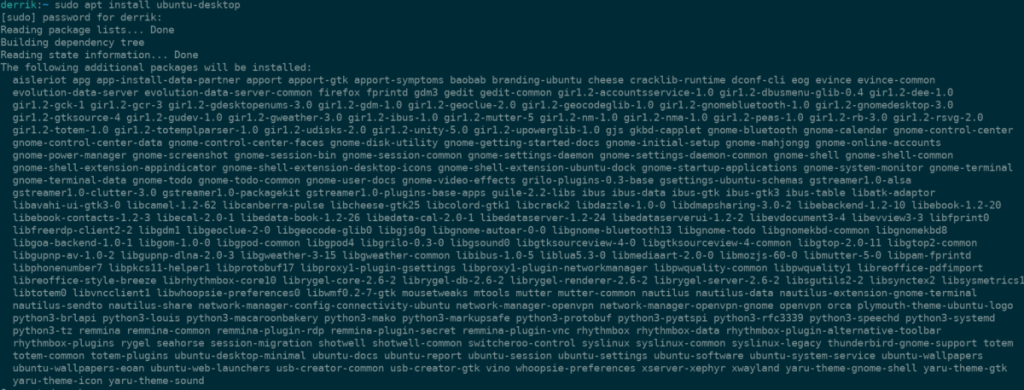
sudo apt install ubuntu-desktop
Pasul 4: Dezinstalând driverul Nvidia din Ubuntu, este posibil să găsiți driverul open-source pe lista neagră. Pentru a remedia această problemă, utilizați următoarea comandă echo .
ecou 'nouveau' | sudo tee -a /etc/modules
Pasul 5: În cele din urmă, trebuie să eliminați fișierul de configurare Xorg, deoarece are setările driverului Nvidia în el. Pentru a-l elimina, executați comanda rm .
sudo rm /etc/X11/xorg.conf
Odată ce fișierul de configurare Xorg este eliminat, reporniți computerul Ubuntu. La reconectare, driverul Nvidia este eliminat.

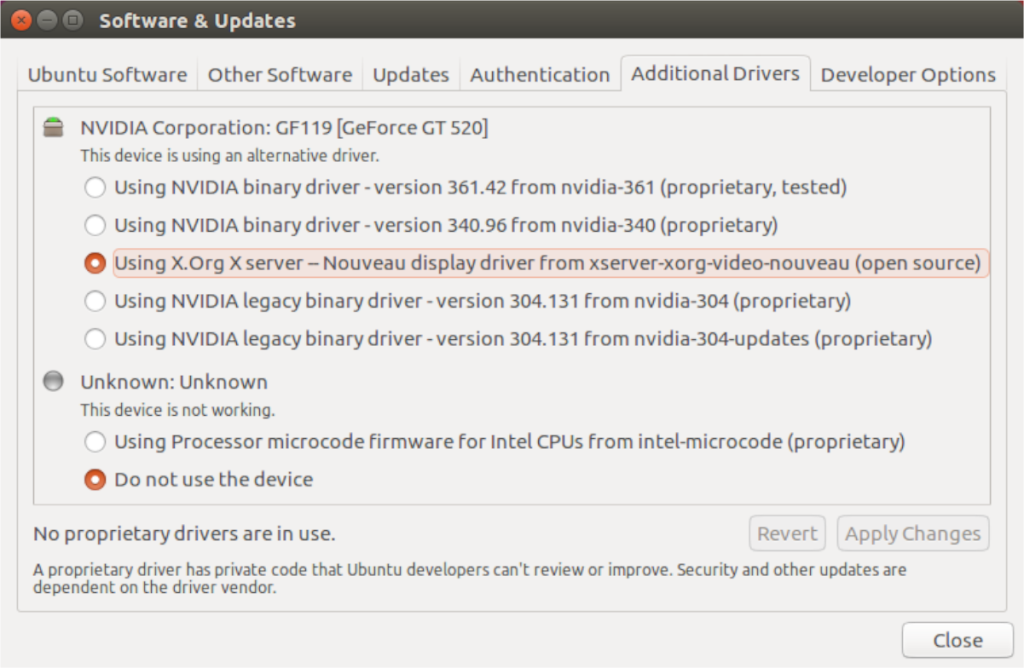
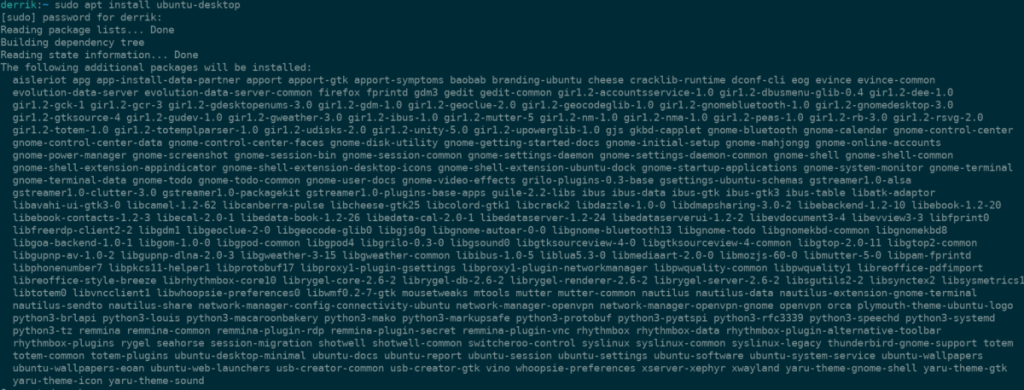



![Descarcă FlightGear Flight Simulator gratuit [Distrează-te] Descarcă FlightGear Flight Simulator gratuit [Distrează-te]](https://tips.webtech360.com/resources8/r252/image-7634-0829093738400.jpg)




